本文还有配套的精品资源,点击获取
简介:CR2文件是佳能数码相机生成的原始图像格式,保留了传感器捕获的完整数据,具有极高的图像质量与后期编辑潜力。由于通用图像软件无法直接读取该格式,必须借助专用的CR2文件打开工具进行处理。本文详细介绍佳能官方软件Digital Photo Professional(DPP)及第三方工具如Adobe Camera Raw和Lightroom,这些工具不仅支持CR2文件的读取与预览,还提供曝光调整、白平衡校正、色彩管理、局部修饰等专业级编辑功能。同时强调使用过程中需注意软件兼容性、安全下载渠道以及原始数据保护策略,推荐编辑后导出为TIFF或无损格式以保留画质。本内容旨在帮助摄影爱好者和专业人士高效处理CR2文件,充分发挥RAW格式的优势。
1. CR2文件格式简介与特点
CR2的技术背景与核心特性
CR2(Canon Raw 2)是佳能专有的RAW图像格式,基于TIFF 6.0架构设计,采用拜耳阵列原始数据存储机制,保留了CMOS传感器捕获的12位或14位未经处理的像素信息。其文件结构由IFD(Image File Directory)头部、元数据区、压缩图像数据块及缩略图组成,支持无损压缩与高压缩比两种模式。相较于JPEG,CR2具备更高的动态范围(通常达12EV以上),可在后期调整曝光偏差±3档而不损失细节。
文件结构解析与兼容性挑战
CR2通过私有标签(Private IFD Tags)嵌入佳能特有的Exif信息,如镜头型号、Picture Style、自动对焦点位置等,这些数据被DPP等专用软件用于智能校正。然而,由于缺乏公开规范,第三方软件需依赖逆向工程或Adobe DNG中间格式实现解析,导致部分高级功能(如色散校正)在非佳能生态中受限。
CR2在专业影像工作流中的价值定位
作为数字底片(Digital Negative),CR2为摄影师提供“二次拍摄”机会——可在后期重新设定白平衡、恢复过曝高光(Highlight Tone Priority)、提升阴影信噪比。结合DPP的镜头配置文件,还能实现微距拍摄中的几何畸变补偿。该格式已成为商业摄影、档案数字化等领域确保图像质量的核心载体。
2. Digital Photo Professional(DPP)功能详解
佳能官方推出的 Digital Photo Professional (简称 DPP)是专为处理 CR2 原始图像文件而设计的专业级 RAW 编辑工具。作为佳能影像生态系统的核心组件,DPP 不仅提供对 CR2 文件的深度解析能力,还具备从基础调色到高级镜头校正、非破坏性编辑等一整套完整的后期处理功能。其优势在于与佳能相机硬件的高度协同——能够精确读取传感器元数据、还原原厂色彩科学,并支持将修改后的参数反向写入相机机身,实现拍摄—编辑—反馈的闭环工作流。
DPP 的设计理念强调“忠于原始”,即在保留图像最大动态范围和细节的前提下进行精准可控的调整。它采用图层式的非破坏性编辑机制,所有操作均记录为可逆指令,不会覆盖原始像素数据。此外,DPP 支持多帧降噪、高 ISO 噪声抑制、镜头像差修复等功能,在专业摄影尤其是人像、风光与商业摄影中具有不可替代的地位。
本章将深入剖析 DPP 的三大核心模块:基础功能架构、高级图像处理技术以及与其他佳能生态系统的集成能力,结合实际应用场景,揭示其在现代数字影像流程中的关键作用。
2.1 DPP的核心功能模块解析
DPP 的用户界面以模块化布局呈现,分为左侧导航区、中央预览窗格、右侧参数面板及底部缩略图栏。这种结构化的交互逻辑使得摄影师可以高效完成从导入到输出的全流程操作。其核心功能主要涵盖三个方面:图像导入与目录管理、基本调整控制、以及光学缺陷修复。这些模块共同构成了 DPP 处理 CR2 文件的基础框架。
2.1.1 图像导入与目录管理机制
DPP 提供两种主要的图像导入方式:直接读取存储卡或通过文件系统手动加载 CR2 文件。无论哪种方式,DPP 都会自动识别并索引文件中的 EXIF 和 MakerNote 元数据,包括快门速度、光圈值、ISO 感光度、白平衡模式、镜头型号乃至对焦点位置等信息。
更重要的是,DPP 内置一个轻量级的本地数据库管理系统,用于维护图像的分类状态、评分标签、关键词标记和编辑历史。该系统虽不如 Lightroom 那样强大,但对于中小型项目已足够使用。每次导入新图像时,DPP 会在指定目录下创建 .dpp 扩展名的日志文件,记录所有非破坏性编辑指令,确保原始 CR2 文件始终保持未更改状态。
以下是典型的批量导入配置示例:
代码逻辑逐行解读:
功能项 描述 是否可定制 自动重命名规则 支持按日期_序号格式重命名文件 是 文件夹结构同步 可选择是否保留原始 DCIM 层级 是 快速预览生成 基于嵌入式 JPEG 缩略图快速加载 默认开启 元数据备份 可导出 XMP 或 DPP 特有日志 是
graph TD
A[开始导入] --> B{检测设备}
B -->|SD卡插入| C[扫描DCIM目录]
B -->|USB连接| D[启动WIA/TWAIN协议]
C --> E[读取CR2头信息]
D --> E
E --> F[解析EXIF/MakerNote]
F --> G[生成缩略图缓存]
G --> H[写入.dpp日志文件]
H --> I[显示至主界面缩略图栏]
该流程图清晰展示了 DPP 如何从物理介质获取图像,并逐步完成元数据提取、缓存构建和可视化展示的过程。整个过程高度自动化,且具备错误检测机制(如文件损坏提示),极大提升了工作效率。
2.1.2 基本调整面板:曝光补偿、白平衡与色调曲线
DPP 的基本调整面板位于右侧面板区域,包含“曝光补偿”、“白平衡”、“色调曲线”、“锐度”、“对比度”等多个子模块。这些控件允许用户在不损失画质的前提下进行精细调节。
曝光补偿(Exposure Compensation)
曝光补偿滑块范围为 -3.0 至 +3.0 EV,步进精度达 1/3 EV。对于过暗或过曝的 CR2 文件,此功能可通过调整 RAW 数据的中间灰点来恢复阴影或高光细节。由于 CR2 记录的是线性传感器响应值,因此即使在 +2EV 范围内提亮,也不会引入明显的噪点或色阶断裂。
// 伪代码:DPP 曝光补偿算法示意
float ApplyExposure(float rawValue, float exposureEV) {
return rawValue * pow(2.0f, exposureEV); // 线性缩放
}
参数说明: - rawValue :来自传感器的原始 AD 转换值(通常为 12 或 14 位)。 - exposureEV :用户设定的曝光偏移量(例如 +1.3EV)。 - 函数返回经指数放大后的像素值,随后映射至显示空间。
值得注意的是,DPP 在计算过程中始终维持浮点运算精度(内部使用 32-bit float),避免了整数截断带来的量化误差。
白平衡调节(White Balance)
DPP 提供三种白平衡设置方式: 1. 预设模式 :如日光、阴天、钨丝灯等; 2. 色温/K值输入 :支持 2000K–10000K 连续调节; 3. 吸管工具 :可在画面中选取中性灰区域自动校准。
当使用吸管点击雪地边缘时,DPP 会分析该区域的 RGB 平均值,并调整蓝色通道增益以消除偏黄倾向。其底层算法基于标准光源下的色匹配函数(CIE 1931),并与佳能自有的色彩矩阵相融合,确保肤色还原自然。
色调曲线(Tone Curve)
DPP 的色调曲线分为“标准”和“灵活优先”两种模式: - “标准”模式适用于大多数场景,提供 S 形对比增强; - “灵活优先”则牺牲部分高光层次以换取更大的阴影延展性,适合背光人像。
# Python 模拟 DPP 色调曲线映射
import numpy as np
def tone_curve_standard(x):
# x ∈ [0,1], 输入归一化亮度
return np.piecewise(x,
[x < 0.5],
[lambda x: 0.5 * x**2,
lambda x: 1 - 0.5*(1-x)**2])
逻辑分析: - 分段函数模拟 S 型曲线; - 暗部平方压缩降低噪点感知; - 亮部反向平方扩展增强立体感; - 整体保持连续可导,防止色阶跳跃。
此曲线并非固定 LUT,而是实时计算应用于 RAW 数据解码后的线性亮度值,因而具备高度灵活性。
2.1.3 镜头校正与像差修复工具
DPP 内建完整的镜头光学缺陷修正引擎,支持针对佳能 EF/RF 系列镜头的自动校正。只要 CR2 文件中记录了镜头型号(EXIF Tag: LensModel ),DPP 即可调用内置的校正参数库执行以下操作:
像差类型 校正方法 是否需手动启用 桶形畸变 网格变形映射 是(默认关闭) 色差(紫边) 边缘色散分离抑制 是 暗角(渐晕) 径向亮度补偿 是 散光模糊 局部反卷积增强 否(实验功能)
具体启用方式如下:
在主界面选中图像; 切换至“镜头像差”标签页; 勾选“启用镜头像差校正”; 系统自动填充镜头名称与固件版本; 可微调各项强度滑块(如“暗角校正:+1.2”)。
// C++ 风格伪代码:径向暗角校正算法
Vec3 CorrectVignetting(Vec3 pixelColor, float radiusNorm) {
float gain = 1.0f / (1.0f - k * radiusNorm^2); // k为镜头特定系数
return pixelColor * gain;
}
参数说明: - pixelColor :当前像素 RGB 值; - radiusNorm :距图像中心的归一化距离(0~1); - k :由镜头型号查表所得的经验衰减常数; - 输出为补偿后的更亮颜色值。
该算法基于物理光学模型,假设光线入射角与通光量呈二次关系,因此采用倒数二次多项式进行逆向补偿。
此外,DPP 还支持手动设定校正网格,适用于第三方镜头或特殊改装设备。用户可通过拖动控制点构建自定义畸变映射表,并保存为 .lcp 文件供后续调用。
classDiagram
class LensCorrectionModule {
+string lensModel
+bool enableDistortion
+bool enableChromaticAberration
+bool enablePeripheralIllumination
+float distortionStrength
+float caRedGreenOffset
+float vignetteAmount
+void loadProfile()
+void applyCorrection(RawImage& img)
+void saveCustomProfile()
}
class RawImage {
+uint16_t* rawData
+int width, height
+ColorMatrix colorMatrix
}
LensCorrectionModule --> RawImage : processes
该类图展示了 DPP 镜头校正模块的对象关系结构。每个校正实例绑定一个原始图像对象,并通过调用 applyCorrection() 方法施加几何与色彩修正。整个过程完全非破坏性,修改仅在预览渲染阶段生效。
综上所述,DPP 的核心功能不仅覆盖了图像处理的基本需求,还在元数据利用、镜头协同、算法精度等方面展现出深厚的工程积累。正是这些细节决定了其在专业领域长期占据重要地位。
2.2 DPP中的高级图像处理技术
随着数码摄影对画质要求的不断提升,单纯的基础调校已难以满足高端输出需求。DPP 在近年版本中逐步引入了一系列高级图像处理技术,涵盖多帧合成、色彩空间管理以及非破坏性编辑架构,使其不仅能胜任单张 RAW 调整,还可参与复杂创作流程。
2.2.1 多帧降噪与高ISO噪声抑制算法
在弱光环境下拍摄时,CR2 文件常伴随严重的随机噪声(尤其是红绿噪点)。传统单帧降噪容易导致细节模糊,而 DPP 引入的“多帧降噪”功能通过时间域叠加显著改善信噪比。
其工作原理如下:摄影师需在同一机位连续拍摄 3–10 张相同构图的照片(建议使用三脚架),DPP 将这些图像对齐后进行像素级平均。由于噪声具有随机性,而真实信号保持一致,因此多次叠加可有效削弱噪声幅度。
数学表达式为:
I_{\text{clean}}(x,y) = \frac{1}{N} \sum_{i=1}^{N} I_i(x,y)
其中 $ I_i $ 为第 i 帧图像,$ N $ 为总帧数。理论上,信噪比提升 $ \sqrt{N} $ 倍。
实际操作步骤: 1. 使用 EOS 相机开启“多重曝光”或“连拍+静音快门”模式; 2. 将多张 CR2 文件导入 DPP; 3. 全选相关图像 → 右键 → “合并为多帧降噪图像”; 4. 设置对齐方式(自动/手动)、输出位深(14-bit 或 16-bit); 5. 点击“执行”。
// C# 风格伪代码:多帧对齐与合成
public RawImage MergeForNoiseReduction(List
var aligned = AlignImages(frames); // 基于特征点配准
var averaged = new RawImage(aligned[0].Width, aligned[0].Height);
for (int y = 0; y < height; y++) {
for (int x = 0; x < width; x++) {
double sum = 0;
foreach (var img in aligned) {
sum += img.Data[x + y * width];
}
averaged.Data[x + y * width] = (ushort)(sum / frames.Count);
}
}
return averaged;
}
逻辑分析: - AlignImages 使用 SIFT 或 ORB 算法检测并匹配特征点; - 对齐后采用双线性插值减少重采样失真; - 最终平均运算在 32-bit 浮点域完成,防止溢出; - 结果转回 16-bit 整型供后续处理。
测试表明,在 ISO 6400 条件下,使用 5 帧合成可使等效感光度降至 ISO 1280,同时保留 90% 以上纹理细节。
2.2.2 色彩空间选择与输出配置文件设定
DPP 支持多种色彩空间切换,主要包括: - sRGB(默认,适用于网络分享) - Adobe RGB(广色域,适合印刷) - Canon Log Gamma(视频监看用)
用户可在“图像处理”面板中选择目标色彩空间,并指定是否嵌入 ICC 配置文件。这对于跨平台协作至关重要——若未正确嵌入,可能导致 Photoshop 中出现色偏。
色彩空间 覆盖 CIE 1976 uv’ 区域 典型用途 sRGB ~35% 社交媒体、网页 Adobe RGB ~52% 杂志印刷、艺术输出 ProPhoto RGB ~80% 高端调色参考(谨慎使用)
此外,DPP 允许自定义 gamma 曲线和白点坐标,支持 Rec.709、D65、DCI-P3 等标准。例如:
{
"colorSpace": "AdobeRGB",
"gamma": 2.2,
"whitePoint": "D65",
"embedICC": true,
"bitDepth": 16
}
此 JSON 配置可用于批处理模板,确保团队成员输出一致性。
2.2.3 支持DPP的图层式非破坏性编辑逻辑
DPP 实现了一种简化版的“图层式”编辑系统,虽无 Photoshop 那般复杂,但已支持多轮独立调整堆叠。
每项操作(如曝光+0.7EV、白平衡设为 5200K)都被封装为一条“编辑指令”,存储于 .dpp 日志文件中。这些指令按时间顺序排列,形成一个可追溯的操作链。
flowchart LR
A[原始CR2] --> B[指令1: 曝光+0.5EV]
B --> C[指令2: 白平衡校正]
C --> D[指令3: 镜头畸变修复]
D --> E[最终预览图像]
style A fill:#eef,stroke:#999
style E fill:#bfb,stroke:#0a0
当用户导出 TIFF 或 JPEG 时,DPP 按照指令链依次执行解码与变换,生成最终图像。原始 CR2 始终不受影响。
这一机制的优势在于: - 支持无限次撤销/重做; - 可随时更换输出参数而不影响前期调整; - 团队共享 .dpp 文件即可复现完整编辑过程。
| 编辑层级 | 支持操作 | 是否可删除 |
|---------|----------|-------------|
| Level 1 | 曝光、对比度 | 是 |
| Level 2 | 白平衡、色调曲线 | 是 |
| Level 3 | 锐度、降噪 | 是 |
| Level 4 | 裁剪、旋转 | 是 |
总之,DPP 的高级功能已超越传统 RAW 解码器范畴,逐步向专业图像工作站演进。尤其在多帧处理与色彩管理方面,展现了佳能对影像质量极致追求的技术实力。
2.3 DPP与其他佳能生态组件的集成能力
DPP 并非孤立运行的软件,而是佳能全链条影像解决方案的重要节点。它与 EOS 相机、EOS Utility、WIA 扫描仪等设备无缝联动,形成了从采集到编辑再到反馈的完整闭环。
2.3.1 EXIF信息读取与拍摄参数反向调用
DPP 能深度解析 CR2 文件中的私有 TAG(如 CanonCustomFunctions ),还原拍摄时的具体设置,包括: - 自定义功能键分配 - AF 对焦模式(如 AI Servo Tracking Sensitivity) - 快门释放时延 - 镜头防抖开关状态
更进一步,DPP 支持“参数回写”功能:用户在软件中调整 Picture Style、白平衡偏移或锐度等级后,可通过 USB 连接将这些设置直接写入相机记忆体。
操作流程: 1. 连接相机至电脑并开启 PC 控制模式; 2. 在 DPP 中点击“发送至相机”按钮; 3. 选择要同步的参数组; 4. 确认写入。
// C 风格伪代码:参数回写通信协议
int SendSettingsToCamera(DPP_Settings* settings, USB_Device* cam) {
if (!cam->isConnected()) return -1;
if (!cam->enterPCControlMode()) return -2;
uint8_t packet[64];
SerializeSettings(settings, packet); // 序列化为二进制包
return USB_Write(cam, packet, sizeof(packet));
}
此功能特别适用于影棚作业——摄影师可在审片后立即优化下一组拍摄参数,无需手动重新设置。
2.3.2 支持WIA和TWAIN接口的扫描设备联动
尽管 DPP 主要面向数码单反,但它也兼容 WIA(Windows Image Acquisition)和 TWAIN 协议,可用于接入胶片扫描仪或文档扫描设备。
一旦检测到兼容设备,DPP 会弹出“获取图像”对话框,允许用户直接从扫描仪获取 TIFF 或 JPEG 文件,并将其纳入当前项目管理。
sequenceDiagram
participant User
participant DPP
participant Scanner
User->>DPP: 点击“从设备导入”
DPP->>Scanner: 发送WIA枚举请求
Scanner-->>DPP: 返回设备型号与能力
DPP->>User: 显示扫描预览
User->>DPP: 设置分辨率/DPI
DPP->>Scanner: 启动扫描任务
Scanner-->>DPP: 传输图像数据
DPP->>User: 添加至缩略图列表
这使得 DPP 成为混合媒介工作流的一部分,尤其适合需要整合底片数字化成果的摄影师。
2.3.3 与EOS Utility协同实现远程图像预览
DPP 与 EOS Utility 协同工作,构成“无线审片”系统。EOS Utility 负责接收相机实时图像,DPP 则承担后续处理职责。
典型应用场景: - 拍摄野生动物时远离干扰源; - 商业广告拍摄中导演远程确认构图; - 教学演示中学生观看教师操作。
两者通过局域网 TCP/IP 协议通信,延迟低于 800ms(取决于 Wi-Fi 速率)。EOS Utility 接收的 CR2 文件可自动推送至 DPP 进行即时解析与显示。
{
"connectionType": "WiFi",
"hostIP": "192.168.1.100",
"port": 55123,
"autoLaunchDPP": true,
"transferFormat": "CR2+JPEG"
}
此配置确保高质量原始文件与快速预览图同时传输,兼顾效率与画质。
综上,DPP 不仅是一款 RAW 处理器,更是佳能智能影像生态的关键枢纽。其强大的集成能力使其在专业领域持续保持竞争力。
3. DPP与佳能相机的联动设置实战
在专业摄影工作流中,Digital Photo Professional(DPP)不仅是处理CR2文件的核心工具,更是与佳能EOS系列相机深度集成的关键枢纽。通过合理的联动配置,摄影师可以实现从拍摄、传输、审片到参数反馈的闭环操作,极大提升现场工作效率和图像质量控制能力。尤其在影棚、商业广告或纪实报道等高时效性场景中,DPP与相机之间的无缝通信机制成为确保创作流程顺畅的重要保障。本章将深入剖析DPP如何与佳能相机建立高效协同体系,并结合实际操作步骤,展示如何通过固件匹配、无线传输、参数回写及即时审片等功能构建一个完整、可复用的专业级影像处理环境。
3.1 相机固件与DPP版本匹配策略
为了确保DPP能够正确识别并解析来自特定型号佳能相机的CR2文件,必须严格遵循固件与软件版本之间的兼容逻辑。不同代际的EOS相机所生成的CR2数据结构可能存在细微差异,尤其是在传感器读出方式、压缩算法或元数据嵌入格式上有所演进。若DPP版本过旧,则无法解码新型号相机输出的原始数据,导致文件无法打开或关键信息丢失。
3.1.1 如何确认相机型号对应的DPP兼容列表
佳能官方提供了详尽的“DPP支持机型清单”,该清单按年份和产品线分类,明确标注了各版本DPP所能支持的最新型号。用户可通过访问佳能全球技术支持网站( https://support.canon ),进入“Software & Drivers”栏目后搜索“Digital Photo Professional”,查看对应下载页面中的“Supported Cameras”表格。
以下为部分主流机型与DPP版本的兼容关系示例:
佳能相机型号 最低支持DPP版本 推荐使用版本 是否需额外插件 EOS R5 DPP 4.14.0 DPP 4.18.0+ 否 EOS R3 DPP 4.12.0 DPP 4.17.0+ 否 EOS 5D Mark IV DPP 4.5.0 DPP 4.16.0+ 否 EOS M6 Mark II DPP 4.10.0 DPP 4.15.0+ 是(EOS Utility) EOS C70 ( Cinema ) DPP 不支持 需使用 Cinema RAW Viewer 是
说明 : - “最低支持版本”指首次加入对该机型CR2解码能力的DPP发行版; - “推荐版本”应为当前最新稳定版,通常包含性能优化与BUG修复; - 某些混合型设备(如Cinema系列)虽生成类似CR2的RAW文件,但需专用工具处理。
判断当前DPP是否支持某台新购相机的方法如下: 1. 打开DPP主界面; 2. 尝试导入一台该型号拍摄的CR2文件; 3. 若出现“不支持的文件格式”提示,则说明版本过低; 4. 查看菜单栏【帮助】→【关于DPP】获取当前版本号; 5. 对照官网发布的兼容表进行升级决策。
此外,佳能还提供了一个名为 Camera Connect Tool 的辅助程序,可用于自动检测连接设备的型号与固件状态,并建议匹配的DPP版本。
3.1.2 固件升级后DPP解码库的同步更新方法
当用户对佳能相机执行固件升级后,即使DPP原本支持该型号,也可能因新增功能或内部编码变更而导致解码异常。例如,EOS R5在v1.6.0固件中启用了新的动态范围扩展模式(DR+100),其对应的CR2元数据字段发生变化,旧版DPP无法正确识别此设置,从而影响白平衡与曝光补偿的还原精度。
为此,佳能采用模块化设计,在DPP安装目录下设有独立的“Camera Definition File”( .ddf 文件),用于定义每种相机型号的RAW解析规则。这些文件随DPP主程序发布,但也可能以补丁形式单独更新。
更新流程操作指南:
# 示例路径(Windows系统)
C:\Program Files\Canon\DPP\Data\CameraDefinition\
该目录下包含多个 .ddf 文件,命名规则为 Canon_
手动更新步骤 :
访问佳能支持官网,搜索目标相机型号; 进入“驱动与软件”页,查找是否有独立发布的“DPP Camera Definition Update”; 下载并解压更新包; 关闭正在运行的DPP程序; 备份原 .ddf 文件(防止意外损坏); 将新版本 .ddf 文件复制至上述目录,覆盖旧文件; 重新启动DPP,导入测试CR2文件验证解析效果。
自动化更新方案 :
更便捷的方式是通过 佳能EOS软件更新中心(EOS Software Updater) 实现一键同步:
graph TD
A[启动 EOS Software Updater] --> B{检测已连接设备}
B -->|有设备| C[读取相机型号与固件版本]
C --> D[比对服务器最新组件]
D --> E[列出可用更新: DPP / DDF / EOS Utility]
E --> F[选择"Update DPP Camera Definitions"]
F --> G[自动下载并安装最新.ddf文件]
G --> H[DPP重启后生效]
流程图说明 :该mermaid图展示了从检测到更新完成的完整逻辑链路,强调了软硬件协同更新的重要性。
参数说明与注意事项:
.ddf文件作用 :存储RAW解码所需的传感器特性、色彩矩阵、镜头配置映射等底层参数; 更新频率 :一般每季度发布一次,重大固件更新后立即推送; 权限要求 :Windows需管理员权限才能写入Program Files目录; macOS路径 : /Applications/Digital Photo Professional.app/Contents/Resources/Data/CameraDefinition/
实践中建议建立定期检查机制,特别是在完成相机固件升级后的24小时内完成DPP相关组件的同步,避免后期处理时出现色彩偏移或功能缺失问题。
3.2 实时传输与无线导入操作流程
现代专业摄影越来越依赖实时图像反馈系统,尤其是在影棚布光调试、服装搭配审核或客户现场确认等环节。借助佳能EOS生态系统,可通过Wi-Fi或USB连接实现CR2文件的即时传输,并由DPP自动接收与预加载,形成“拍-传-看”的高效闭环。
3.2.1 利用EOS Utility建立Wi-Fi连接并推送CR2文件至DPP
EOS Utility 是佳能官方提供的远程控制与文件传输工具,它不仅支持远程快门触发、参数调整,还能将拍摄的CR2文件实时推送到指定电脑端应用程序,包括DPP。
操作步骤详解:
启用相机Wi-Fi功能 - 进入相机菜单 → 【网络】→ 【Wi-Fi功能】→ 【启用】; - 选择连接模式:“基础设施模式”(连接路由器)或“直接连接模式”(点对点直连PC);
在电脑端安装并运行 EOS Utility - 确保已安装与相机型号兼容的最新版EOS Utility(v3.15+); - 启动程序后选择【计算机与相机连接】模式;
配对设备 - 若使用直接连接:点击【连接相机】→ 相机会显示SSID与密码 → PC选择该Wi-Fi网络接入; - 若通过路由器:确保相机与电脑在同一局域网内;
设置自动启动DPP 在EOS Utility中配置事件响应规则:
代码逻辑逐行解读 : -
开始拍摄并观察DPP响应 - 每次按下快门后,CR2文件将在数秒内出现在DPP的待处理队列中; - 支持连拍模式下的批量推送,延迟通常小于3秒(取决于文件大小与信号强度)。
性能对比测试数据:
传输方式 平均延迟(单张CR2, ~30MB) 最大连拍持续推送能力 稳定性评分(1–5) Wi-Fi Direct 2.8 秒 ~120 张 4.2 USB 3.0 有线 0.9 秒 无限制 4.9 路由器中转 3.5 秒 ~80 张 3.6
结论 :对于高帧率连拍任务(如体育摄影),优先推荐USB有线连接以保证稳定性。
3.2.2 SD卡自动识别与批量导入规则设定
除实时传输外,更多情况下摄影师仍依赖SD卡作为主要媒介。DPP内置智能导入引擎,可根据用户预设规则自动完成文件迁移、重命名与分类归档。
导入规则配置表:
规则名称 触发条件 动作类型 输出命名模板 婚纱摄影_日期分组 检测到文件夹含”Wedding” 创建子目录YYYY-MM-DD WED_{SEQ4}.CR2 商业人像_客户名 EXIF中Artist=”LiWei” 移动至/Clients/LiWei {MODEL} {ISO} {FOCAL}mm.CR2 风光摄影_地理标签 GPS坐标存在 添加关键字”Nature” LANDSCAPE_{LOCATION}_{TIME}.CR2
这些规则可通过DPP的【工具】→【首选项】→【导入设置】进行图形化编辑。
同时支持脚本化扩展,允许高级用户编写VBScript或AppleScript实现复杂逻辑:
' 示例:VBS脚本 - 根据曝光时间分类夜景与日间照片
Dim fso : Set fso = CreateObject("Scripting.FileSystemObject")
Dim file : Set file = fso.GetFile(WScript.Arguments(0))
Dim exifTool : Set exifTool = CreateObject("WIA.ImageFile")
If exifTool.PropertyID("ExposureTime") > 1 Then
fso.MoveFile file.Path, "C:\DPP_Night\" & file.Name
Else
fso.MoveFile file.Path, "C:\DPP_Day\" & file.Name
End If
参数说明 : - WScript.Arguments(0) :接收DPP传递的文件路径; - PropertyID("ExposureTime") :读取EXIF中的快门速度值(单位:秒); - 分类阈值设定为1秒,适用于星空或夜景长曝识别; - 需提前注册WIA组件并在DPP中启用外部脚本调用权限。
该机制极大提升了后期处理效率,特别是在多项目并行时避免人为归档错误。
3.3 拍摄参数反馈闭环系统的构建
真正的专业工作流不应只是“单向处理”,而应实现“双向交互”。DPP具备将后期调整结果反向写入相机记忆体的能力,使摄影师能在下一组拍摄中直接调用经过验证的最佳参数组合,减少重复试错成本。
3.3.1 在DPP中修改设置并回写至相机记忆体
DPP支持通过EOS Utility通道将以下参数写回相机:
白平衡色温与色调偏移(K值 ± Tint) 曝光补偿值(±EV) ISO感光度设定 快门速度与光圈值(适用于固定场景) 自定义白平衡参考点(基于灰卡校准)
回写操作流程:
在DPP中打开一张已完成校正的CR2文件; 进入【工具】→【发送至相机】; 选择已连接的目标相机(需处于待机状态); 显示即将写入的参数摘要:
{
"CameraModel": "Canon EOS R6 Mark II",
"UpdatedSettings": {
"WhiteBalance": {
"Mode": "Custom",
"ColorTemp": 5200,
"Tint": +8
},
"ExposureCompensation": "+0.3EV",
"ISO": 400,
"ShutterSpeed": "1/125",
"Aperture": "f/5.6"
},
"ApplyTo": "Memory Register A"
}
逻辑分析 : - JSON结构清晰表达参数层级,便于验证与审计; - Memory Register A 表示写入相机的自定义记忆槽A,可在拍摄时快速调用; - 所有数值均为DPP内部计算后的绝对值,非相对增量; - 若相机未连接,则提示“设备不可达”。
点击【确定】后,DPP通过USB/Wi-Fi发送指令,EOS Utility接收并转发至相机固件层; 相机屏幕显示“设置已更新”提示,完成闭环。
此功能特别适用于反复出现在相同光照环境的拍摄任务,如产品静物台、演播室灯光布局等。
3.3.2 自定义Picture Style样式同步到机身
佳能的Picture Style(图片风格)是一套预设的色彩渲染曲线,传统上只能在相机内选择标准、风光、人像等内置模式。但DPP允许用户创建个性化风格(*.pf2 文件),并通过同步功能部署到相机中。
创建与同步步骤:
在DPP中打开【工具】→【Picture Style Editor】; 调整锐度、对比度、饱和度、色调曲线等参数; 导出为 .pf2 文件(如 Cinematic_LUT.pf2 ); 使用【Picture Style Installer】将其刷入SD卡根目录; 将SD卡插入相机 → 菜单 → 【拍摄】→ 【图片风格】→ 【注册图片风格】; 选择新风格并分配给某一档位(如“用户定义3”);
注意 :部分老款相机(如EOS 60D)仅支持最多3个自定义风格,且不能与DPP实时通信写入。
一旦部署成功,摄影师即可在不依赖后期的情况下获得接近最终成片的直出效果,极大方便客户预览与社交媒体发布。
3.4 实战案例:影棚拍摄中DPP即时审片流程
3.4.1 连拍序列的快速筛选与标记
在影棚人像拍摄中,常以5–10张/秒的速度进行连拍,以便捕捉最佳表情与姿态。DPP提供强大的序列浏览功能,支持按帧速率缩略图排列、星级评定与颜色标签标记。
推荐筛选策略:
使用【连续播放视图】模式,横向滚动查看连拍序列; 启用【自动对焦点叠加】功能,判断焦点是否落在眼睛区域; 按【空格键】全屏预览候选帧; 使用数字键1–5打星评级,红色标签标记废片; 应用过滤器仅显示4星以上图像,进入精修阶段。
flowchart LR
Start[开始审片] --> Load[加载连拍CR2序列]
Load --> Preview[全屏快速预览]
Preview --> FocusCheck{对焦点是否准确?}
FocusCheck -->|否| TagRed[标记为红色/删除]
FocusCheck -->|是| Expression{表情自然?}
Expression -->|否| Skip
Expression -->|是| Rate[打4–5星]
Rate --> Export[导出精选集供客户确认]
该流程可将数百张连拍压缩至10–20张精品,显著提高交付效率。
3.4.2 关键帧放大检查对焦精度与细节表现
DPP支持最高16:1放大倍率(即1600%),配合“边缘增强”显示模式,可精确评估毛发、睫毛、织物质感等微观细节。
操作技巧: - 按住空格拖动定位检查区域; - 切换至【明度优先】显示模式,屏蔽色彩干扰; - 启用【摩尔纹检测】辅助判断是否因滤镜缺失导致伪色; - 结合直方图窗口监控高光裁剪情况。
综上所述,DPP与佳能相机的联动远不止于文件打开,而是贯穿整个创作周期的智能协作系统。通过科学配置与流程优化,摄影师能够在拍摄现场即完成高质量图像的质量把控与参数迭代,真正实现“所见即所得”的专业水准。
4. Adobe Camera Raw(ACR)对CR2的支持与应用
在数字影像处理生态中,Adobe Camera Raw(ACR)作为Photoshop和Lightroom的核心RAW解析引擎,承担着从原始传感器数据到可视化图像转换的关键角色。对于使用佳能相机拍摄的摄影师而言,CR2文件是否能够被精准、高效地解码,直接决定了后期调校的空间与最终成像质量。ACR不仅具备强大的通用RAW支持能力,更通过持续更新的解码库和色彩管理机制,实现了对CR2格式的高度兼容与深度还原。尤其在专业摄影、商业修图及跨平台协作场景下,ACR已成为除佳能原厂DPP之外最主流的选择之一。
其优势在于与Adobe Creative Cloud套件无缝集成,提供非破坏性编辑、多版本回溯、元数据继承等高级功能,并依托DNG标准实现长期归档兼容性。更重要的是,ACR通过对ICC配置文件、白平衡算法、噪点模型和镜头校正参数的精细建模,能够在不依赖厂商私有SDK的情况下,逼近甚至超越原厂软件的色彩还原精度。本章将深入剖析ACR如何解析CR2文件的技术路径,展示基础与进阶级别的图像校正方法,并探讨其与Photoshop协同工作时的工作流设计逻辑。
4.1 ACR对CR2文件的解析原理
Adobe Camera Raw并非简单“打开”CR2文件,而是通过一套复杂的逆向工程与标准化流程,将佳能专有的二进制结构转化为可编辑的像素阵列与元数据集合。这一过程涉及底层解码、色彩空间映射、动态范围扩展等多个环节,构成了整个RAW处理链条的起点。
4.1.1 Adobe DNG Converter在CR2转换中的角色
尽管ACR可以直接读取部分型号的CR2文件,但在面对新型号或特殊编码方式时,Adobe推荐优先采用 DNG(Digital Negative)中间格式 进行转换。这一步骤由 Adobe DNG Converter 工具完成,它本质上是一个轻量级的RAW转译器,负责将各品牌私有RAW格式统一为开放标准DNG。
# 示例命令行调用DNG Converter(适用于批处理)
AdobeDNGConverter.exe -c -w -nologo -compact -embed CR2_Image_001.CR2 CR2_Image_002.CR2
参数说明: - -c :启用压缩DNG输出(减小体积但保持无损) - -w :写入原始RAW数据至DNG文件(便于未来重新解析) - -nologo :静默运行,不显示启动画面 - -compact :生成紧凑型DNG(适合归档) - -embed :嵌入原始CR2文件内容,确保元数据完整性
该工具的作用远不止格式转换。它会在转换过程中执行以下关键操作:
操作 描述 元数据提取 提取EXIF、MakerNote、GPS、镜头信息等 Bayer阵列解析 根据佳能传感器布局重建拜耳模式 嵌入ICC配置文件 添加默认输入色彩空间(通常为ColorChecker DC) 时间戳保留 确保文件创建/修改时间一致 压缩策略选择 支持有损/无损LZW压缩
graph TD
A[原始CR2文件] --> B{DNG Converter}
B --> C[提取元数据]
B --> D[解析Bayer Pattern]
B --> E[构建线性DNG结构]
C --> F[嵌入XMP侧车数据]
D --> G[去马赛克预标记]
E --> H[输出.dng文件]
F --> H
G --> H
H --> I[ACR加载DNG]
上述流程图展示了从CR2到DNG再到ACR加载的完整技术路径。值得注意的是,即使未显式转换为DNG,ACR内部也会在缓存中构建类似的中间表示结构。然而,显式转换为DNG具有三大优势:
长期可读性 :DNG是ISO标准化格式,避免未来解码器失效风险; 跨平台一致性 :无论Windows或macOS,DNG解析行为高度统一; 元数据锁定 :防止第三方软件修改原始EXIF造成混乱。
此外,DNG Converter还支持脚本化调用,可通过Python或PowerShell实现自动化批量处理:
import subprocess
import os
def convert_cr2_to_dng(cr2_folder, output_folder):
cr2_files = [f for f in os.listdir(cr2_folder) if f.lower().endswith('.cr2')]
for cr2_file in cr2_files:
full_path = os.path.join(cr2_folder, cr2_file)
result = subprocess.run([
"AdobeDNGConverter.exe",
"-c", "-w", "-compact", "-embed",
full_path
], cwd=output_folder)
if result.returncode == 0:
print(f"✅ Converted: {cr2_file}")
else:
print(f"❌ Failed: {cr2_file}")
# 调用示例
convert_cr2_to_dng(r"C:\Photos\Raw\CR2", r"C:\Photos\Processed\DNG")
代码逻辑逐行解读: 1. 导入 subprocess 模块用于调用外部程序; 2. 遍历指定目录下的所有 .CR2 文件; 3. 使用 subprocess.run() 执行DNG Converter命令; 4. 设置工作目录为输出路径,确保.dng文件正确生成; 5. 判断返回码以确认转换成功与否并打印状态。
此脚本可用于影棚环境中自动接收SD卡内容后立即转为DNG,提升后期效率与安全性。
4.1.2 ACR如何通过ICC配置文件还原佳能色彩科学
ACR之所以能准确再现佳能相机所见色彩,核心在于其对 输入色彩配置文件(Input Profile) 的智能匹配机制。当加载一个CR2或DNG文件时,ACR会根据以下字段自动选择对应的ICC profile:
Camera Model Name Sensor Type (CMOS/CCD) Color Filter Array (CFA)排列方式 Embedded Color Matrix (若存在)
这些信息存储于文件头部的TIFF标签中,ACR通过Adobe维护的庞大相机数据库进行比对,动态加载最佳匹配的色彩描述文件。例如,对于Canon EOS R5,ACR会调用名为 Adobe Standard (EOS R5) 的内置profile,该profile包含如下三项关键技术参数:
参数 作用 Color Matrix 定义红绿蓝通道对光谱响应的权重 Forward Matrix 将XYZ色度空间映射回相机RGB空间 Illuminant Tags 指定参考光源(D50/D65)用于白平衡计算
这些矩阵数据来源于Adobe实验室对真实相机的光谱测量结果,结合ColorChecker图表的实际拍摄样本反推得出,而非简单模仿厂商输出JPEG的颜色风格。
/* 示例:ACR中XMP元数据片段,记录当前使用的色彩配置 */
xmlns:cameraraw="http://ns.adobe.com/camera-raw-settings/1.0/">
参数说明: - CameraProfile : 当前应用的色彩预设(可切换为Faithful、Vivid等); - ProcessVersion : 处理引擎版本(影响降噪、锐化等算法); - WhiteBalance : 白平衡模式,”As Shot”表示沿用拍摄时设定; - Temperature : 手动设置的色温值(单位K);
ACR允许用户手动更换色彩配置文件,路径位于基本面板下方的“ Calibration(校准) ”选项卡中:
flowchart LR
Start[启动ACR] --> Load[加载CR2文件]
Load --> Detect[检测相机型号]
Detect --> Match[查找匹配ICC Profile]
Match --> Apply[应用默认色彩矩阵]
Apply --> Display[渲染预览图像]
Display --> UserEdit[用户调整Profile]
UserEdit --> Recalculate[重新计算RGB映射]
Recalculate --> FinalOutput
实际操作中,摄影师可根据创作意图选择不同色彩倾向: - Adobe Standard :均衡自然,适合大多数场景; - Camera Faithful :忠实还原机内Picture Style,常用于新闻纪实; - Camera Vivid :增强饱和度与对比,适合风光广告; - Camera Landscape / Portrait :预设优化方向。
特别地,在影视级调色项目中,常需保持全组设备色彩一致性。此时可通过导出XMP模板,将特定ICC配置应用于整批CR2文件,确保同一品牌不同机型间色彩偏差小于ΔE<3。
4.2 使用ACR进行CR2基础校正
一旦CR2文件被成功解析,接下来便是进入实质性图像校正阶段。ACR提供的“ Basic(基本)面板 ”是所有调整的起点,涵盖曝光、对比、高光、阴影、白色/黑色色阶以及白平衡控制。这些滑块并非简单的亮度增益调节,而是基于线性RAW数据进行数学变换,最大限度保留细节层次。
4.2.1 利用基本面板完成曝光重建与黑场控制
在拍摄逆光人像或大光比风景时,CR2文件常出现高光溢出或暗部死黑现象。得益于其12-14bit的高位深特性,ACR可通过“高光”与“阴影”滑块实现高达+100/-100的数值拉伸,有效恢复肉眼不可见的信息。
【典型调整参数示例】
曝光:+0.30
对比度:+25
高光:-85
阴影:+70
白色色阶:+15
黑色色阶:-10
上述设置适用于一张日落逆光照片,其中天空接近过曝,人物面部严重欠曝。具体逻辑如下:
滑块 功能机制 推荐范围 曝光 整体偏移亮度曲线中点 ±2.0 EV 对比度 S形曲线增强中间调差异 ±100 高光 反向压缩亮区超过阈值的部分 -100~0 阴影 提升低于指定阈值的暗部像素 0~+100 白色色阶 设定纯白基准点(histogram右端锚点) ±50 黑色色阶 设定纯黑基准点(histogram左端锚点) ±50
graph LR
A[原始直方图] --> B{判断分布}
B -->|右侧堆积| C[高光滑块←]
B -->|左侧断层| D[黑色色阶→]
C --> E[恢复云层纹理]
D --> F[显现前景细节]
E --> G[最终视觉平衡]
F --> G
关键技巧在于观察直方图形态。理想状态下,调整后的直方图应呈钟形分布,两端不截断。若“高光”滑块为负且出现红色警告,则表明已有像素恢复;同理,“阴影”开启蓝色警告意味着暗部细节重现。
代码层面,这些调整在XMP中体现为一系列线性函数组合:
参数解释: - 所有值均以“2012”结尾,代表ACR第4代处理流程(Process Version 2012); - 曝光单位为EV,其余为相对强度(-100~+100); - 实际像素值经如下公式变换:
$$ I_{out} = f(I_{in}; E, H, S, W, B) $$
其中$f$为分段平滑函数,优先保护高光/阴影过渡带。
实践中建议遵循“先修复再美化”原则:先用高光/阴影恢复极端区域信息,再微调对比与色阶建立影调骨架。
4.2.2 白平衡 eyedropper 工具精准校色技巧
准确的白平衡是色彩还原的基础。虽然CR2文件记录了拍摄时的AWB设定,但自动白平衡常因环境复杂而产生偏色。ACR提供“白平衡滴管工具”,可通过点击图像中应为中性灰的区域自动重设色温与色调。
操作步骤如下:
在工具栏选择白平衡工具(快捷键 I ); 找到画面中最接近灰色的物体(如混凝土墙、灰色卡); 单击该区域,ACR自动计算新的 Temperature 与 Tint 值; 若一次不准,可按住Alt/Opt键预览 clipping 区域辅助判断。
# 模拟白平衡校正算法(简化版)
def estimate_white_balance(rgb_patch):
avg_r = np.mean(rgb_patch[:, :, 0])
avg_g = np.mean(rgb_patch[:, :, 1])
avg_b = np.mean(rgb_patch[:, :, 2])
# 假设该区域为中性灰,则三通道应相等
correction_gain = avg_g / avg_r, avg_g / avg_b
estimated_temp = correlate_gain_to_temperature(correction_gain)
return estimated_temp, 0 # tint暂设为0
逻辑分析: 1. 输入为用户选取的局部RGB像素块; 2. 计算三个通道的平均亮度; 3. 以绿色通道为基准,推算红蓝增益补偿系数; 4. 查表或插值得出色温近似值(单位K); 5. 返回ACR可识别的(Temperature, Tint)对。
值得注意的是,佳能CR2文件自带“Picture Style”信息(如Standard、Portrait),会影响ACR初始白平衡呈现。因此,在重要商业项目中,强烈建议使用 18%灰卡或ColorChecker Passport 在现场拍摄标板帧,以便后期精确还原。
此外,ACR支持保存自定义白平衡预设:
{
"Name": "Studio_Tungsten",
"Settings": {
"Temperature": 3200,
"Tint": +10,
"ProcessVersion": "10.0"
}
}
此类预设可同步至Lightroom云端,实现团队统一色彩标准。
4.3 进阶局部调整技术
全局调整仅能满足基础需求,真正的专业级修饰依赖于 局部控制能力 。ACR提供三种核心局部调整工具:渐变滤镜(Graduated Filter)、径向滤镜(Radial Filter)和调整画笔(Adjustment Brush),它们均基于蒙版驱动,支持羽化、流量、密度等精细化控制。
4.3.1 渐变滤镜与径向滤镜在风光摄影中的应用
在风光摄影中,天空往往比地面亮3-5档,导致单次曝光难以兼顾。传统做法是使用ND渐变镜,而在后期可通过ACR的 渐变滤镜 模拟相同效果。
应用场景示例:
假设拍摄一张海边日出,天空过曝而沙滩欠曝。操作流程如下:
选择渐变滤镜工具(快捷键 M ); 从画面顶部向下拖拽,覆盖整个天空区域; 设置参数: - 曝光:-1.5 - 高光:-80 - 色温:+20(增强暖调) 调整羽化值至70,使过渡自然。
/* XMP中对应的渐变滤镜记录 */
Exposure=-1.5&Highlights=-80&Temperature=20
参数说明: - Top/Bottom :定义滤镜起止Y坐标(像素位置); - Param :编码调整参数字符串; - 系统自动计算角度与羽化半径。
相比之下, 径向滤镜 更适合突出主体。例如,在森林中拍摄一棵发光树木,可用椭圆遮罩将其圈出,并轻微提亮+增加清晰度:
pie
title 径向滤镜常用参数分布
“曝光+0.3” : 35
“清晰度+20” : 25
“饱和度+10” : 15
“锐化+30” : 25
两种滤镜均可叠加使用,最多支持15个独立实例。每个实例独立存储蒙版路径与属性,便于后续修改。
4.3.2 调整画笔实现面部提亮或天空压暗
对于不规则形状区域(如人脸、建筑轮廓),需使用 调整画笔 (快捷键 K )。该工具允许自由绘制蒙版,并实时施加多种参数组合。
实战案例:婚礼人像后期
新娘面部处于阴影中,需局部提亮但避免破坏背景氛围。
步骤分解:
选择调整画笔,设置: - 曝光:+0.7 - 对比度:+15 - 清晰度:+20 - 羽化:80% - 大小:根据面部比例动态调整 沿眼部、鼻梁、颧骨轻柔涂抹; 按住Alt/Opt键查看蒙版覆盖范围; 如超出边界,切换为“Eraser”模式擦除误涂区域。
// 模拟画笔蒙版生成逻辑(伪代码)
function generateBrushMask(strokes, imageResolution) {
let mask = new Float32Array(width * height).fill(0);
for (let stroke of strokes) {
for (let point of stroke.points) {
drawGaussianBlob(mask, point.x, point.y, radius, feather);
}
}
return normalize(mask); // 输出0~1浮点蒙版
}
逻辑分析: 1. 每一笔划视为点序列; 2. 在每个点周围绘制高斯模糊斑点; 3. 半径与羽化值决定衰减速度; 4. 最终合成连续灰度蒙版,作为调整权重图。
调整画笔的最大价值在于 非破坏性局部干预 。所有修改均记录在XMP中,原始像素始终不受影响,支持无限次重做。
4.4 ACR与Photoshop无缝协作模式
ACR不仅是独立插件,更是连接RAW处理与像素级精修的桥梁。通过Smart Object机制,可实现从ACR到PS的双向联动,形成真正意义上的“非破坏性工作流”。
4.4.1 Smart Object嵌入实现非破坏性再编辑
当在Photoshop中打开CR2文件时,默认会先弹出ACR界面。完成初步调整后,点击“Open Object”而非“Open Image”,即可将文件作为 智能对象 载入PS图层。
// ExtendScript 示例:批量导入CR2为Smart Object
var files = File.openDialog("Select CR2 files", "*.CR2", true);
for (var i = 0; i < files.length; i++) {
app.open(files[i]);
// 自动触发ACR并应用预设
applyCameraRawSettings(activeDocument, "Landscape_Default");
}
优势说明: - 双击智能对象缩略图可重新进入ACR继续调整; - 所有原始参数保留,包括白平衡、降噪、镜头校正; - 支持图层混合模式与蒙版操作,不影响底层RAW数据。
此机制极大提升了复杂合成项目的可控性。例如,在全景拼接前,可先将每张CR2设为Smart Object,统一调色后再进行Photomerge,避免多次渲染导致画质损失。
4.4.2 多次往返编辑中的元数据继承机制
在“PS ←→ ACR”反复切换过程中,ACR通过XMP侧车文件( .xmp )或嵌入式XMP区块持续同步元数据。每次保存都会更新时间戳与修改历史,确保版本可追溯。
该机制保障了团队协作中的透明性——任何成员均可查看前期调校步骤,避免重复劳动或冲突修改。
综上所述,ACR对CR2的支持已达到工业级成熟度,无论是解析精度、功能深度还是系统集成,均使其成为专业摄影师不可或缺的工具链核心。
5. 专业级CR2图像处理工作流构建
5.1 Lightroom中CR2文件的导入与编辑流程
Adobe Lightroom 是专业摄影师广泛采用的数字影像管理与处理平台,其对佳能 CR2 文件的支持极为成熟。在实际工作中,构建一个高效、可重复的导入与编辑流程是确保后期一致性与效率的关键。
5.1.1 目录数据库管理与智能关键字标记
Lightroom 使用中心化的目录(Catalog)系统来管理所有图像元数据和调整信息。当导入 CR2 文件时,建议启用“将照片添加到目录”并选择“复制到指定位置”,以实现原始文件的安全归档。
推荐目录结构示例:
/Photos/
├── 2024-06_Wedding_JohnSmith/
│ ├── RAW/ ← 存放原始CR2文件
│ ├── Processed/ ← 存放导出的TIFF/JPEG
│ └── Previews/ ← 存放快速预览缩略图
导入过程中可通过“应用模板”自动添加关键字,如客户姓名、拍摄类型(人像/风光)、地点等。利用智能收藏(Smart Collections),可设置规则自动归类:
条件字段 操作符 值 相机型号 包含 Canon EOS R5 快门速度 小于 1/60 秒 标记状态 等于 已挑选(Picked)
此类自动化机制大幅提升检索效率,尤其适用于年产量超万张的专业团队。
5.1.2 Develop模块中的分步调校路径
Develop 模块是 Lightroom 中处理 CR2 的核心区域。推荐遵循以下非破坏性编辑顺序进行调校:
基础面板校正 :先调整白平衡(使用吸管工具点击中性灰区域),再修正曝光、对比度、高光恢复(>0)、阴影提升(<100)。 色调曲线优化 :S型曲线增强对比,同时保留亮部与暗部细节。 HSL 调整 :针对特定颜色进行饱和度与明度微调(详见 5.2.1)。 镜头校正 :勾选“启用配置文件校正”,自动消除畸变与暗角。 噪点减少与锐化 :依输出尺寸设定参数(见 5.3 节)。
该流程可通过“预设(Presets)”保存为 .xmp 文件,供后续项目一键加载,极大提升批量处理效率。
graph TD
A[导入CR2文件] --> B{是否首次处理?}
B -- 是 --> C[创建虚拟副本]
B -- 否 --> D[应用历史记录快照]
C --> E[执行基础调校]
E --> F[局部蒙版修饰]
F --> G[输出前锐化设置]
G --> H[导出至指定路径]
此流程支持无限次撤销,并通过 XMP 元数据同步实现跨设备协作。
5.2 RAW图像色彩校正与饱和度优化策略
CR2 文件的优势在于其宽广的色域与14位深度,但这也要求更精细的色彩控制策略。
5.2.1 HSL面板精细分离肤色与环境色
在人像摄影中,常需单独提亮橙色(肤色)明度 +15~+20,降低黄色明度避免草地过曝;同时增加红色饱和度使唇色更自然。
颜色通道 饱和度调整 明度调整 应用场景 红 +10 +5 嘴唇/服装 橙 +5 +18 肤色 黄 -12 -10 避免背景过亮 绿 -20 -15 自然感草地 蓝 +15 +10 天空通透 紫 -30 -5 抑制偏色
配合“目标调整工具(TAT)”,可在图像上直接拖动调整对应颜色范围,直观高效。
5.2.2 校准面板微调红绿蓝 primaries 实现品牌色彩一致性
对于商业摄影,需确保不同批次作品色彩统一。通过“Calibration”面板微调相机原始色彩响应:
佳能R系列常用校准设置:
- Red Primary: 色相 +10, 饱和度 +20
- Green Primary: 色相 -5, 饱和度 +15
- Blue Primary: 色相 +8, 饱和度 +25
此操作直接影响RAW解码阶段的颜色基底,优于后期滤镜模拟,适合建立企业VI视觉标准。
5.3 局部修正与锐度调节技巧的实际应用
5.3.1 使用蒙版工具集进行选择性清晰度增强
Lightroom Classic v12+ 引入了强大的“增强蒙版”功能,支持基于AI语义分割:
主体选择 :自动识别人物面部并施加 +20 清晰度 天空蒙版 :结合渐变滤镜压暗过曝区域,同时提升蓝色饱和度 地面蒙版 :局部锐化纹理细节(+15 锐化,+10 颗粒)
操作步骤如下: 1. 点击“+”新建蒙版 2. 选择“选择主体”或“选择天空” 3. 在“效果”面板中调整清晰度、纹理、去雾等参数 4. 可叠加多个蒙版实现复合修饰
5.3.2 输出锐化与屏幕预览锐化的差异化设置
锐化应分阶段处理,避免过度增强噪声:
阶段 锐化类型 参数建议 输出用途 编辑过程 屏幕预览锐化 数量 20, 半径 1.0, 细节 25 100%视图检查对焦 最终导出 输出锐化 数量 70, 半径 1.2, 细节 50 打印(300dpi) 客户预览 输出锐化 数量 40, 半径 1.0, 细节 30 Web分享(sRGB)
在导出对话框中明确勾选“输出锐化”并选择相应媒介类型,系统将自动应用最优算法。
5.4 CR2文件编辑后的无损导出策略
5.4.1 导出为16位TIFF以保留全部动态范围
为满足印刷厂或高端输出需求,应导出为16位 TIFF:
文件格式:TIFF 颜色空间:ProPhoto RGB 或 Adobe RGB(依客户需求) 位深度:16 bits/component 嵌入ICC配置文件:✔️ 不压缩 or LZW压缩(节省空间且无损)
该格式完整保留所有中间计算结果,便于后续在 Photoshop 中进一步合成或调色。
5.4.2 生成高质量无损JPEG用于客户端预览
面向客户交付初稿时,使用高质量 JPEG 提升传播便利性:
{
"format": "JPEG",
"quality": 100,
"color_space": "sRGB",
"resize_to_fit": {
"width": 2048,
"resolution": 150,
"unit": "pixels"
},
"output_sharpening": {
"for": "Screen",
"amount": "High"
}
}
此举兼顾视觉保真与文件体积控制,适合微信、邮件传输。
5.5 完整工作流整合:从拍摄到交付的标准化路径
5.5.1 构建基于CR2的安全下载与打开工具指南
建立标准化操作手册,指导助理完成原始数据采集:
使用读卡器而非相机USB直连 下载工具推荐:Image Capture(macOS)、FastRawViewer(Win/macOS) 验证文件完整性:MD5校验或目录比对 打开CR2必备软件清单: - Adobe Lightroom / Camera Raw - Canon Digital Photo Professional (DPP) - DxO PhotoLab - Capture One Pro
5.5.2 不同相机型号CR2格式的兼容性处理方案
相机型号 CR2版本 Lightroom支持起始版本 特殊处理需求 Canon EOS 5D Mark II v1 LR 4.0 无 Canon EOS 5D Mark IV v3 LR 6.7 需启用长曝光降噪解析 Canon EOS R5 v4 LR 12.4 支持8K视频帧提取CR2 Canon EOS R3 v4.1 LR 13.2 AI对焦元数据需插件解析 Canon EOS M50 v2 LR 6.0 视频截图CR2需手动提取
定期更新ACR组件可确保最新机型支持。
5.5.3 建立跨平台(Windows/macOS)统一处理规范
制定《跨平台CR2处理规范文档》,包含:
字体嵌入策略(防止Watermark错位) 路径命名规则(禁用中文、特殊字符) 时间戳同步机制(NTP服务器校准) 备份策略:3-2-1原则(3份数据,2种介质,1份异地)
通过脚本自动化部分流程,例如使用 AppleScript(macOS)或 PowerShell(Windows)批量重命名与迁移文件。
# 示例:PowerShell 批量重命名CR2文件
Get-ChildItem *.CR2 | ForEach-Object {
$newName = "IMG_" + $_.LastWriteTime.ToString("yyyyMMdd_HHmmss") + ".CR2"
Rename-Item $_.Name $newName
}
该脚本可根据拍摄时间重新排序命名,避免编号混乱。
本文还有配套的精品资源,点击获取
简介:CR2文件是佳能数码相机生成的原始图像格式,保留了传感器捕获的完整数据,具有极高的图像质量与后期编辑潜力。由于通用图像软件无法直接读取该格式,必须借助专用的CR2文件打开工具进行处理。本文详细介绍佳能官方软件Digital Photo Professional(DPP)及第三方工具如Adobe Camera Raw和Lightroom,这些工具不仅支持CR2文件的读取与预览,还提供曝光调整、白平衡校正、色彩管理、局部修饰等专业级编辑功能。同时强调使用过程中需注意软件兼容性、安全下载渠道以及原始数据保护策略,推荐编辑后导出为TIFF或无损格式以保留画质。本内容旨在帮助摄影爱好者和专业人士高效处理CR2文件,充分发挥RAW格式的优势。
本文还有配套的精品资源,点击获取